ด้วยการปรับปรุงส่วนต่อประสานผู้ใช้ใหม่ใน Windows 11 สิ่งที่รวมอยู่ในภาพคือเมนูบริบทคลิกขวาของ Windows 11 ใหม่ล่าสุด ดูเพรียวบางและกะทัดรัดเช่นกัน แต่เนื่องจากเมนูบริบทคลิกขวาเป็นสิ่งที่ทุกคนคุ้นเคยกันดีอยู่แล้ว จึงอาจสร้างความรำคาญเล็กน้อยให้กับผู้ใช้ที่ใช้ Windows มาเป็นเวลานาน ในบทความนี้ เราได้อธิบายในขั้นตอนง่ายๆ บางประการเกี่ยวกับวิธีการนำเมนูบริบทคลิกขวาสไตล์คลาสสิกของ Windows มาไว้ใน Windows 11 ของคุณ
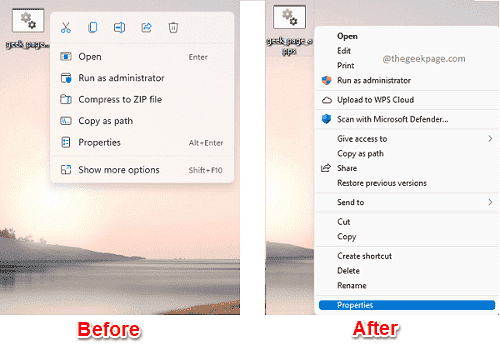
วิธีคืนค่าเมนูบริบทคลิกขวาแบบคลาสสิก
ในวิธีนี้ เราจะทำการเปลี่ยนแปลงการตั้งค่ารีจิสทรีของคุณ ก่อนทำการเปลี่ยนแปลงการตั้งค่ารีจิสทรีของคุณ ขอแนะนำให้สำรองข้อมูลรายการรีจิสทรีที่มีอยู่ของคุณเสมอ
ขั้นตอนที่ 1: เปิดตัว เรียกใช้หน้าต่าง โดยกด ชนะ + R คีย์ด้วยกัน พิมพ์ regedit และกด เข้า กุญแจ.
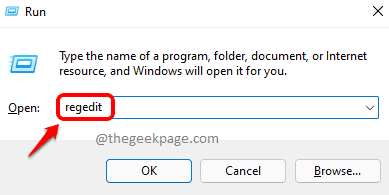
ขั้นตอนที่ 2: ใน URL การนำทางของตัวแก้ไขรีจิสทรี, คัดลอกวาง ต่อไปนี้ URL แล้วกด เข้า กุญแจ.
HKEY_CURRENT_USER\Software\Classes\CLSID
ตอนนี้, คลิกขวาที่โฟลเดอร์ CLSID, คลิกที่ ใหม่ ตัวเลือกแล้วคลิกที่ กุญแจ ตัวเลือก.
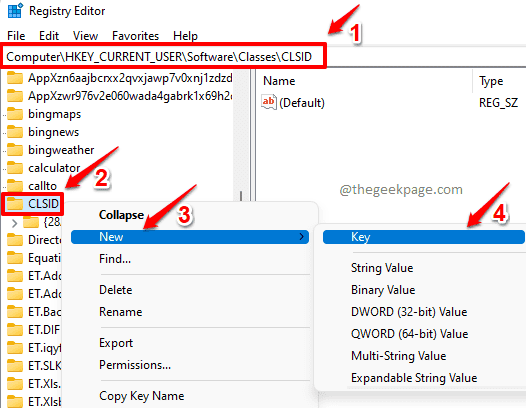
ขั้นตอนที่ 3: ต่อไป คลิกขวา บน คีย์ที่สร้างขึ้นใหม่ จากนั้นคลิกที่ตัวเลือกชื่อ เปลี่ยนชื่อ.
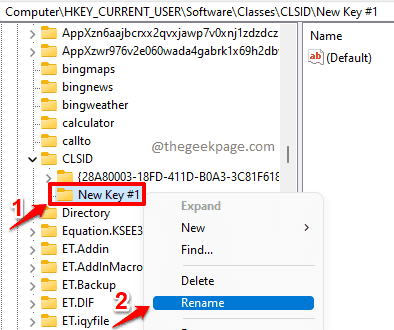
ขั้นตอนที่ 4: ให้ ชื่อใหม่ ของกุญแจเป็น {86ca1aa0-34aa-4e8b-a509-50c905bae2a2} หลังจากเปลี่ยนชื่อ โฟลเดอร์ของคุณควรมีลักษณะเหมือนในภาพหน้าจอต่อไปนี้
{86ca1aa0-34aa-4e8b-a509-50c905bae2a2}
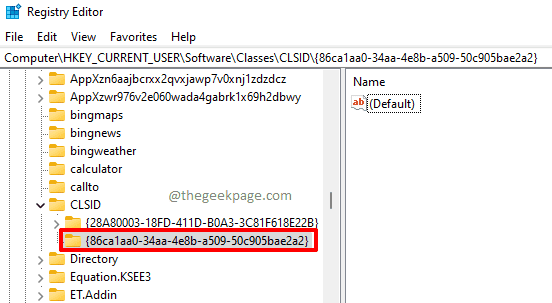
ขั้นตอนที่ 5: ตอนนี้, คลิกขวา บน คีย์ที่สร้างขึ้นใหม่, คลิกที่ ใหม่ ตัวเลือกแล้วคลิกที่ กุญแจ ตัวเลือกอีกครั้ง

ขั้นตอนที่ 6: กดปุ่มที่สร้างขึ้นใหม่แล้วกดปุ่ม F2 ปุ่มไปที่ เปลี่ยนชื่อ มัน. ให้ชื่อใหม่เป็น InprocServer32.
ในบานหน้าต่างด้านขวา ดับเบิลคลิก เกี่ยวกับค่า ค่าเริ่มต้น.
บันทึก: จะเห็นได้ว่า เขตข้อมูล สำหรับ ค่าเริ่มต้น ค่าถูกกำหนดเป็น (ไม่ได้ตั้งค่า).

ขั้นตอนที่ 7: ใน แก้ไขสตริง หน้าต่าง ปล่อยให้ ข้อมูลค่า ฟิลด์ as ว่างเปล่า แล้วคลิกที่ ตกลง ปุ่ม.
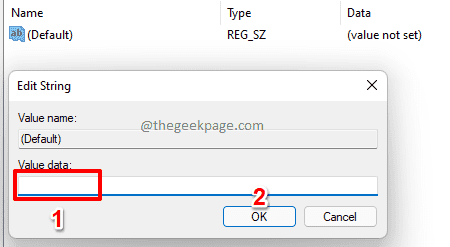
ขั้นตอนที่ 8: จะเห็นว่า เขตข้อมูล ของ ค่าเริ่มต้น ตอนนี้ตั้งค่าเป็น ว่างเปล่า ตามที่แสดงในภาพหน้าจอด้านล่าง

ตอนนี้คุณต้อง รีบูตเครื่องของคุณ. เมื่อเครื่องรีสตาร์ท ให้คลิกขวาที่ไฟล์ใดๆ และคุณจะเห็นว่าเมนูบริบทของ Windows คลาสสิกได้รับการคืนค่าแล้ว สนุก!

วิธีรับ Windows 11 คลิกขวาที่เมนูบริบทกลับ
มีโอกาสสูงที่คุณอาจต้องการเรียกเมนูบริบทสไตล์ Windows 11 กลับมาหลังจากผ่านไประยะหนึ่ง ในกรณีดังกล่าว คุณสามารถทำตามขั้นตอนด้านล่างเพื่อเรียกเมนูบริบทคลิกขวาสำหรับสไตล์ Windows 11 กลับคืนมา
ขั้นตอนที่ 1: ปล่อย ตัวแก้ไขรีจิสทรี อีกครั้งแล้วไปที่ กำลังติดตาม URL.
Computer\HKEY_CURRENT_USER\Software\Classes\CLSID\{86ca1aa0-34aa-4e8b-a509-50c905bae2a2}\InprocServer32
ตอนนี้, คลิกขวา บน InprocServer32 โฟลเดอร์และคลิกที่ ลบ ตัวเลือก.

ขั้นตอนที่ 2: เมื่อหน้าต่างยืนยันการลบเปิดขึ้น ให้คลิกที่ ใช่ ปุ่มเพื่อดำเนินการต่อ

การเปลี่ยนแปลงจะเกิดขึ้นทันทีในครั้งนี้ คุณสามารถคลิกขวาที่ไฟล์ใดก็ได้เพื่อดูสไตล์ Windows 11 ของคุณโดยคลิกขวาที่เมนูบริบทกลับมาใช้งานได้

หวังว่าบทความนี้จะเป็นประโยชน์


